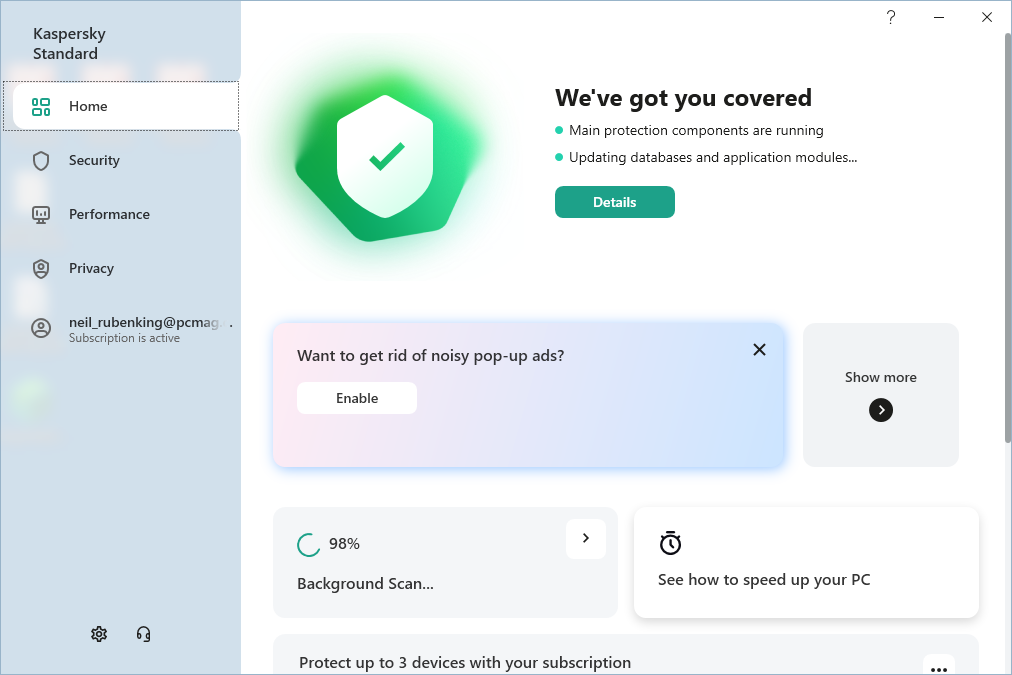- Якщо Windows 10 заважає вам встановити антивірус, ви не будете мати такого додаткового захисту.
- Ця проблема може бути складною, але слід переконатися, що у вас не встановлено інший антивірус.
- Можливо, Захисник Windows блокує встановлення, тому спробуйте замість цього використовувати більш надійний антивірус.
- Ви також можете автоматично очистити ПК за допомогою спеціального інструменту.

- Завантажте інструмент відновлення ПК Restoro що поставляється із запатентованими технологіями (патент доступний тут).
- Клацніть Почніть сканування знайти проблеми з Windows, які можуть спричинити проблеми з ПК.
- Клацніть Відремонтувати все щоб вирішити проблеми, що впливають на безпеку та продуктивність вашого комп’ютера
- Restoro завантажив 0 читачів цього місяця.
У сучасному Інтернет-світі дуже небезпечно запускати комп’ютер без будь-якого захисту. Отже, люди встановлюють антивірусні програми, щоб забезпечити свій комп’ютер якомога безпечнішим.
Але нова операційна система завжди призводить із собою до певних проблем, і цього разу Windows 10 спричинив проблеми з установкою антивірусного програмного забезпечення для деяких користувачів.
Ваш антивірусне програмне забезпечення має нормально працювати з новою операційною системою Windows, але якщо вам не вдається встановити її з якихось причин, дотримуйтесь інструкцій нижче, і, сподіваємось, ви вирішите проблему.
Кілька користувачів повідомили, що вони не можуть встановити антивірус на своєму ПК з Windows 10. Що стосується антивірусних проблем, користувачі повідомляли про такі проблеми:
- Не вдається встановити антивірус у Windows 10 - За словами користувачів, деякі з них не можуть встановити антивірус на своєму ПК з Windows 10. Це може статися, якщо ваш антивірус не сумісний з Windows 10.
- Встановлення вірусів, що блокують віруси - Іноді шкідливе програмне забезпечення може перешкодити вам встановити антивірус. Щоб це виправити, потрібно створити рятувальний диск на іншому ПК та використати його для видалення шкідливого програмного забезпечення.
- Антивірусна програма не встановлюватиметься - У деяких випадках ваш антивірус не встановлюється через пошкодження файлів. Однак ви можете вирішити проблему, запустивши сканування DISM та SFC.
- Комп’ютер не дозволяє мені встановлювати антивірус - У деяких випадках ви не можете встановити антивірус на Windows 10. Це може статися через певні сторонні програми, тому обов’язково видаліть їх.
Що робити, якщо Windows 10 заважає встановити антивірус?
1. Переконайтесь, що у вас не встановлено жодного іншого антивіруса
Ви повинні знати, що дві антивірусні програми погано функціонують разом, тому, якщо у вас вже встановлений якийсь інший антивірус, слід видалити його, перш ніж намагатись встановити новий.
Існує ймовірність того, що ви навіть не знали, що у вас на комп’ютері є інший антивірус, оскільки він, можливо, з’явився як віруси, а також інше програмне забезпечення, яке ви спеціально встановили.
Отже, перейдіть до Панелі управління, потім натисніть Програми та функції, і якщо у вас встановлений будь-який інший антивірус, просто видаліть його та спробуйте встановити бажаний антивірус ще раз.
Знову ж таки, ви можете вибрати альтернативний антивірус, який взагалі не має проблем із сумісністю, наприклад, рекомендований нижче.
Це рішення вважається одним із найкращих антивірусних інструментів у світі з точки зору простоти захист, і це завдяки постійним функціям сканування в режимі реального часу, які не уповільнюють роботу ПК будь-яким способом.

ESET Internet Security
Спробуйте антивірус, який дійсно захищає ваші дані, але не заважає вашим програмам.
2. Вимкніть Windows Defender
- Перейдіть до Налаштування програми, а потім до Оновлення та безпека.

- Йти до Захисник Windows та натисніть на Відкрийте Центр безпеки Windows Defender.

- Перейдіть до Захист від вірусів та загроз.

- Виберіть Налаштування захисту від вірусів та загроз.

- Зніміть прапорець Захист в реальному часі.

Захисник Windows - це вбудований інструмент безпеки Microsoft, який захищає вашу Windows 10, якщо у вас не встановлений будь-який інший антивірус.
Це не повинно створювати жодних проблем зі сторонніми антивірусами, але, можливо, деякі особливості антивірусного конфлікту із Windows Defender, і тому ви не можете встановити його.
Отже, спробуйте вимкнути Windows Defender, а потім встановіть сторонній антивірус.
Тепер ваш захисник Windows вимкнено, і ви можете спробувати встановити антивірусну програму ще раз.
3. Перевірте, чи ваш антивірус сумісний з Windows 10
Якщо ви використовуєте менш відомий антивірус, існує ймовірність, що він не сумісний з Windows 10.
Тож про всяк випадок перегляньте наш список усі антивірусні програми, сумісні з Windows 10, а якщо вашого антивіруса немає у списку, вам слід задуматися про створення нового захисника вашої системи.
Якщо ви шукаєте антивірус, який працює з Windows 10, ми вже дали вам кілька рекомендацій у Рішення 1.
4. Видаліть проблемні програми
Іноді сторонні програми на вашому ПК можуть заважати роботі вашої системи та спричиняти появу цієї проблеми.
Щоб вирішити проблему, вам потрібно знайти та видалити цю програму з ПК. Користувачі повідомляли, що такі програми, як System Mechanic, можуть спричинити появу цієї проблеми, тому обов’язково видаліть їх із ПК.
Щоб повністю видалити програму, вам потрібно скористатися програмне забезпечення для видалення.
Ці інструменти призначені для видалення всіх файлів та записів реєстру, пов’язаних із проблемною програмою, тому обов’язково використовуйте їх для своїх програм.
Якщо ви шукаєте програму для видалення, ми рекомендуємо чудовий інструмент нижче.
Він не тільки видалить будь-які програми, які заважають вам встановити антивірус, але також позбавить від залишкових файлів, оскільки це теж може сприяти таким проблемам.
⇒Отримайте IObit Uninstaller
5. Запустіть сканування SFC та DISM
Запустіть сканування системи, щоб виявити потенційні помилки

Завантажте Restoro
Інструмент для ремонту ПК

Клацніть Почніть сканування знайти проблеми з Windows.

Клацніть Відремонтувати все виправити проблеми із запатентованими технологіями.
Запустіть сканування ПК за допомогою інструменту відновлення, щоб знайти помилки, що спричиняють проблеми із безпекою та уповільнення роботи. Після завершення сканування процес відновлення замінить пошкоджені файли новими файлами та компонентами Windows.
5.1 Запустіть сканування SFC
- Натисніть Клавіша Windows + S, типу cmd, і натисніть Запустити від імені адміністратора, щоб відкрити Командний рядок як адміністратор.

- Якщо Командний рядок недоступний, ви також можете використовувати PowerShell (Адміністратор).
- Коли Командний рядок запускається, введіть таку команду та натисніть Enter, щоб її запустити:
sfc / scannow
- Тепер розпочнеться сканування SFC. Це сканування може зайняти близько 15 хвилин, тому не переривайте його.
Після завершення сканування SFC перевірте, чи проблема не зникає. Якщо проблема все ще присутня або якщо вам не вдалося запустити сканування SFC, вам доведеться також запустити сканування DISM.
5.2 Запустіть сканування DISM
- Почніть Командний рядок як адміністратор, як показано в попередньому рішенні.
- Коли Командний рядок починається, введіть наступний рядок і натисніть Введіть:
DISM / Online / Cleanup-Image / RestoreHealth
- Тепер розпочнеться сканування DISM. Це сканування може зайняти до 20 хвилин або більше, тому не переривайте його.
Після завершення сканування DISM перевірте, чи проблема не зникає. Якщо проблема все ще присутня або якщо раніше вам не вдалося запустити сканування SFC, спробуйте запустити її ще раз. Після повторного запуску сканування SFC проблему слід вирішити.
Якщо ваша Windows 10 запобігає встановленню антивірусу, можливо, проблема в пошкодженні файлів. Ваші системні файли можуть бути пошкоджені, що може призвести до цієї та багатьох інших проблем.
На щастя, існує кілька способів виправити пошкодження файлів на вашому ПК. Одним з найпростіших способів є запуск сканування SFC.
Сканування SFC призначене для усунення пошкодженої інсталяції Windows 10.
6. Очистіть свій ПК спеціальним інструментом
На думку користувачів, інколи ця проблема може бути спричинена тимчасовими файлами на вашому ПК. Щоб вирішити цю проблему, потрібно видалити тимчасові файли.
Є кілька способів зробити це, і найпростішим може бути використання спеціального інструменту. У вас вже є інструмент очищення диска, вбудований в Windows, але він не має занадто багатьох функцій.
Якщо ви хочете використовувати більш складний інструмент, ви можете спробувати скористатися рекомендованим нижче рішенням.
Цей інструмент має розширені функції, і він очистить ваші тимчасові файли, а також реєстр, тому сміливо спробуйте його.
⇒Отримайте Ashampoo WinOptimizer
7. Виконайте чисте завантаження
- Натисніть Клавіша Windows + R і введіть msconfig.
- Натисніть Введіть або натисніть гаразд.

- Системна конфігурація тепер відкриється вікно. Перейдіть до Послуги вікно і перевірити Сховати всі служби Microsoft.
- Клацніть на Відключити все кнопку.

- Перейдіть до Стартап та натисніть на Відкрийте диспетчер завдань.

- З'явиться список запуску програм. Клацніть правою кнопкою миші перший елемент у списку та виберіть Вимкнути з меню.
- Повторіть цей крок для всіх програм запуску зі списку.

- Після вимкнення всіх програм запуску закрийте Диспетчер завдань і повернутися до Системна конфігурація вікно.
- Тепер натисніть на Подати заявку і гаразд щоб зберегти зміни.

- Після цього перезавантажте ПК та перевірте, чи проблема вирішена.
Сторонні програми можуть заважати роботі антивірусу та перешкоджати його встановленню. Якщо ваша Windows 10 запобігає встановленню антивіруса, можливо, ви зможете вирішити проблему, виконавши чисте завантаження.
Це досить просто, і ви можете зробити це, виконавши наведені вище кроки.
Після встановлення антивірусу ще раз увімкніть усі запусні програми та служби.
8. Перезапустіть службу Windows Audio
- Натисніть Клавіша Windows + R і введіть services.msc. Натисніть Введіть або натисніть гаразд.

- Коли Послуги вікно відкриється, знайдіть Windows Audio обслуговування.
- Клацніть послугу правою кнопкою миші та виберіть Стій з меню.

- Зачекайте кілька хвилин, ще раз клацніть послугу правою кнопкою миші та виберіть Почніть з меню.
Після перезапуску служби спробуйте встановити антивірус ще раз.
Якщо Windows 10 заважає встановити антивірус на ПК, проблема може бути у ваших послугах. Говорячи про послуги, користувачі повідомили, що сервіс Windows Audio є загальною причиною цієї проблеми.
Щоб вирішити проблему, потрібно знайти цю службу та перезапустити її.
9. Вимкніть швидкий запуск
- Натисніть Клавіша Windows + S і введіть налаштування живлення.
- Вибирайте Налаштування живлення та сну зі списку результатів.

- Тепер виберіть Додаткові налаштування живлення.

- У меню ліворуч виберіть Виберіть, що робить кнопка живлення.

- Тепер натисніть Змінити налаштування, які наразі недоступні.
- Зніміть прапорець Увімкнути швидкий запуск (рекомендується) і натисніть на Зберегти зміни.

Windows 10 має цікаву функцію під назвою Швидкий запуск. Ця функція поєднує вимкнення та сплячий режим в одне, що дозволяє вашій системі швидше завантажуватися.
Хоча це корисна функція, вона може призвести до певних проблем. Говорячи про проблеми, небагато користувачів повідомили, що ця функція може перешкодити вам встановлювати певні програми, такі як антивірус.
Після цього функцію швидкого запуску слід вимкнути. Майте на увазі, що після вимкнення цієї функції ваш ПК може завантажуватися трохи повільніше.
Ця проблема може виникнути і на комп'ютерах вашої компанії, тому вам також слід переглянути наш список із найкращі антивіруси для Windows Server.
Це воно! Ми сподіваємось, що наші рішення допомогли вам вирішити проблему з тим, що антивірус не встановлюється в Windows 10, і ви змогли це зробити. Якщо у вас є інші пропозиції, залиште їх у розділі коментарів нижче.
 Проблеми все ще виникають?Виправте їх за допомогою цього інструменту:
Проблеми все ще виникають?Виправте їх за допомогою цього інструменту:
- Завантажте цей інструмент відновлення ПК оцінено Чудово на TrustPilot.com (завантаження починається на цій сторінці).
- Клацніть Почніть сканування знайти проблеми з Windows, які можуть спричинити проблеми з ПК.
- Клацніть Відремонтувати все виправити проблеми із запатентованими технологіями (Ексклюзивна знижка для наших читачів).
Restoro завантажив 0 читачів цього місяця.
Питання що часто задаються
Вам потрібно керувати списком виключень з вашого антивіруса. Однак ви також можете змінити свій антивірус за допомогою менш настирливий.
Якщо ви не можете встановити антивірус, перевірте, чи він уже встановлений, або перегляньте наш посібник, щоб дізнатися що робити, якщо Windows блокує установку антивірусу.
У Windows 10 є вбудований антивірус Windows Defender, який забезпечує гідний захист, але для додаткового рівня безпеки вам все одно потрібен хороший антивірус.